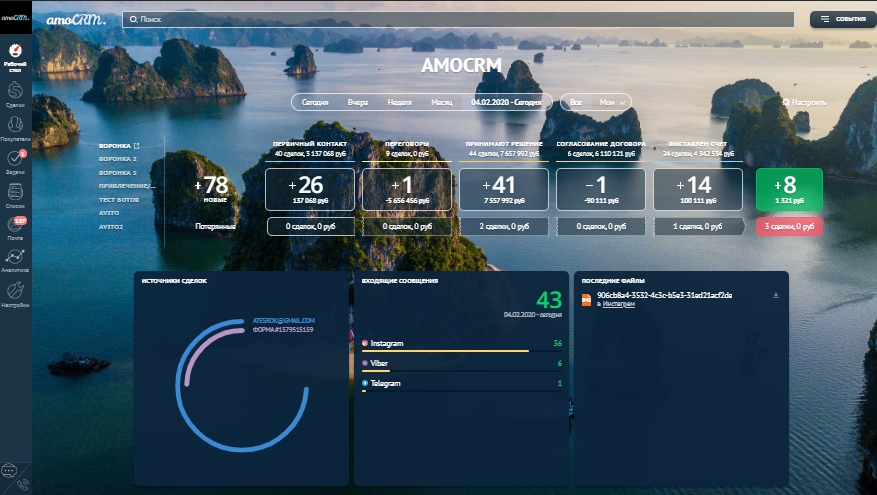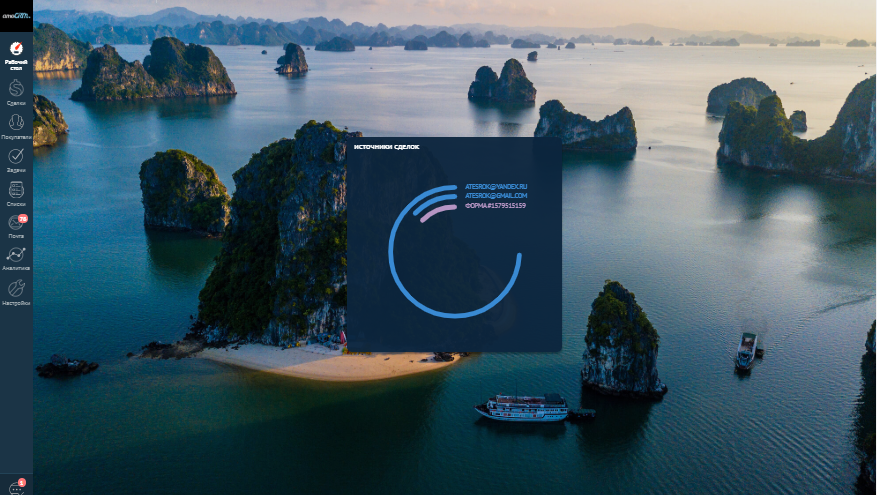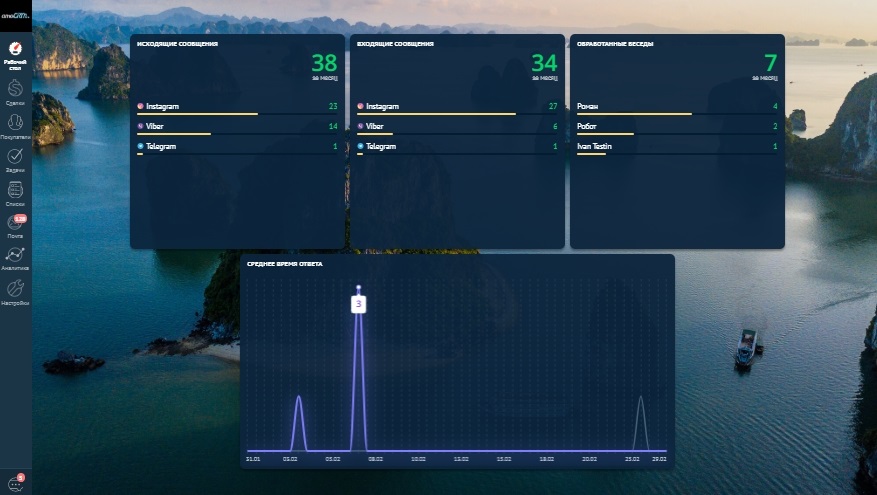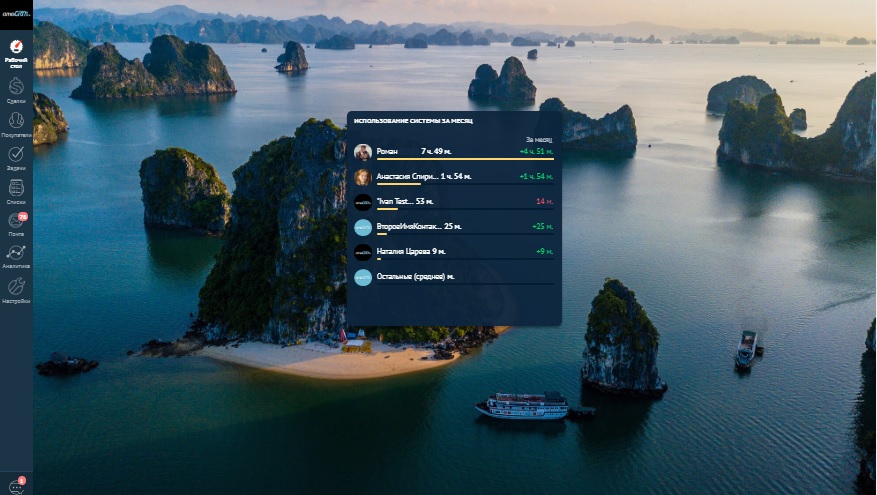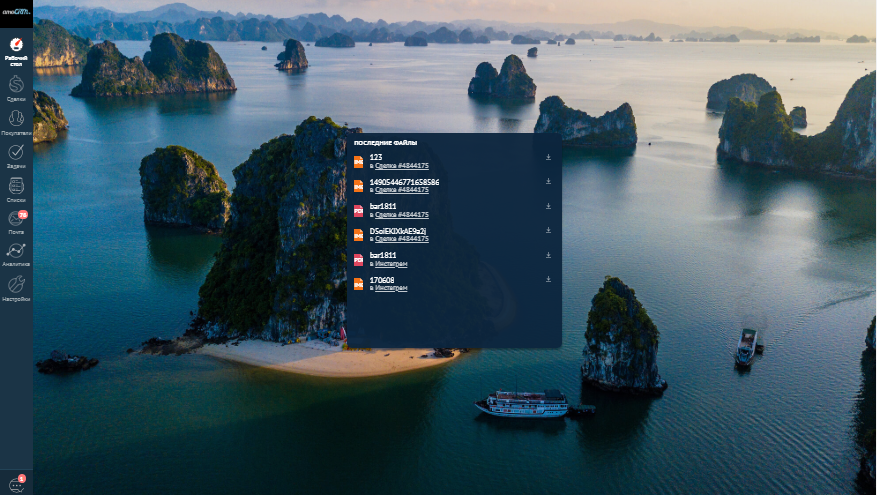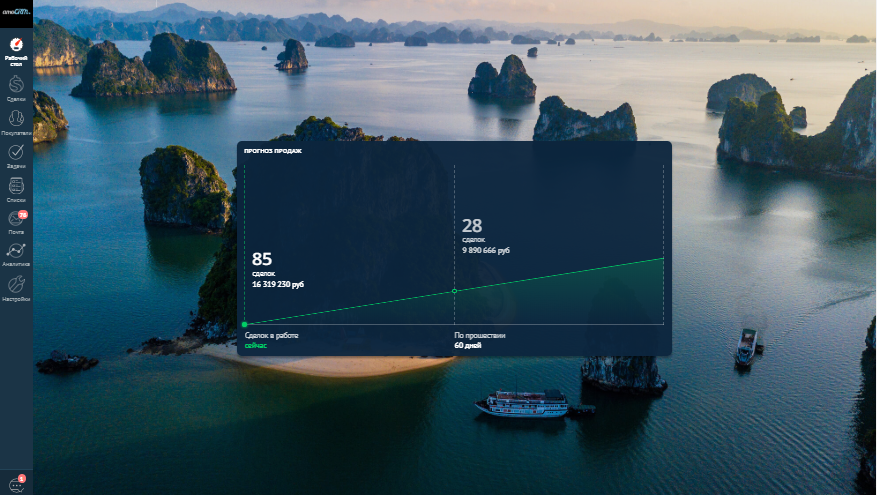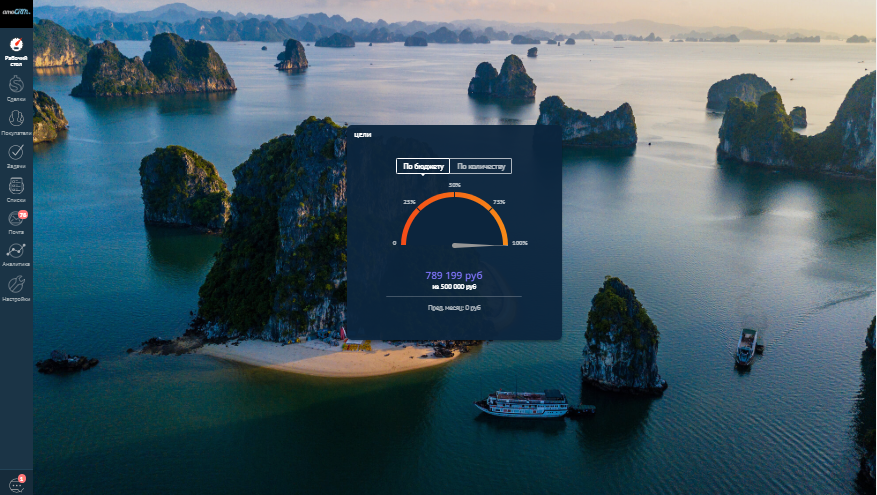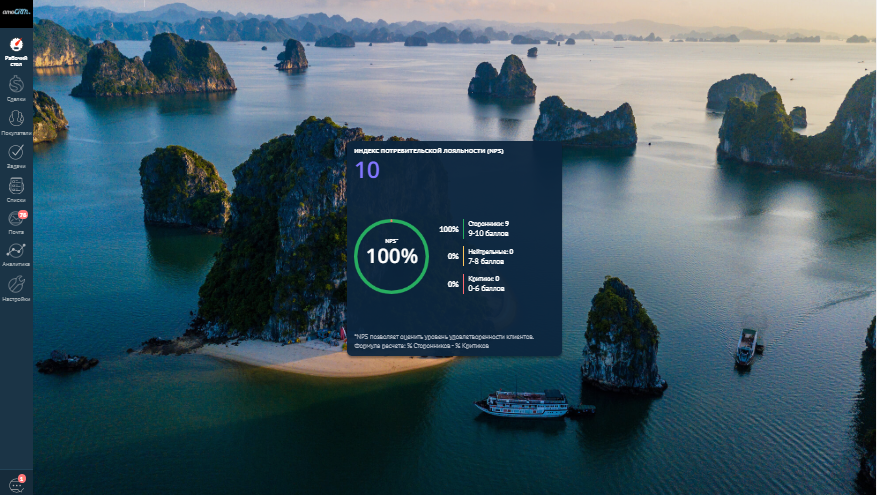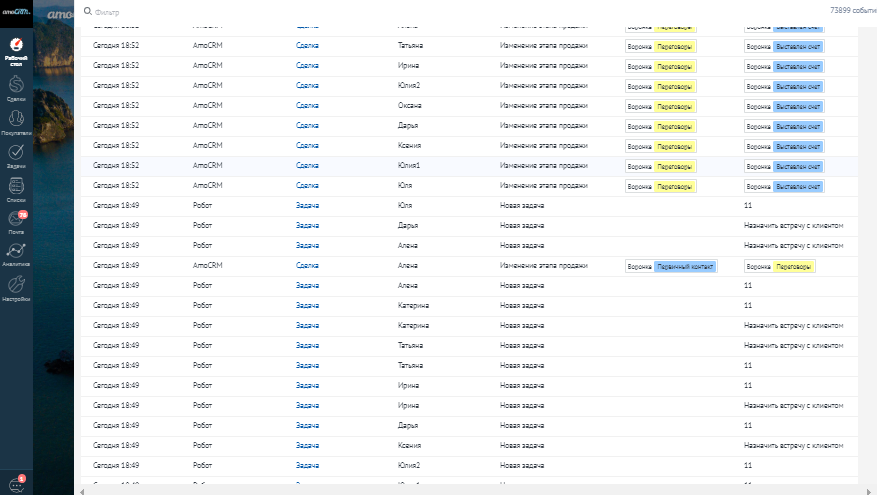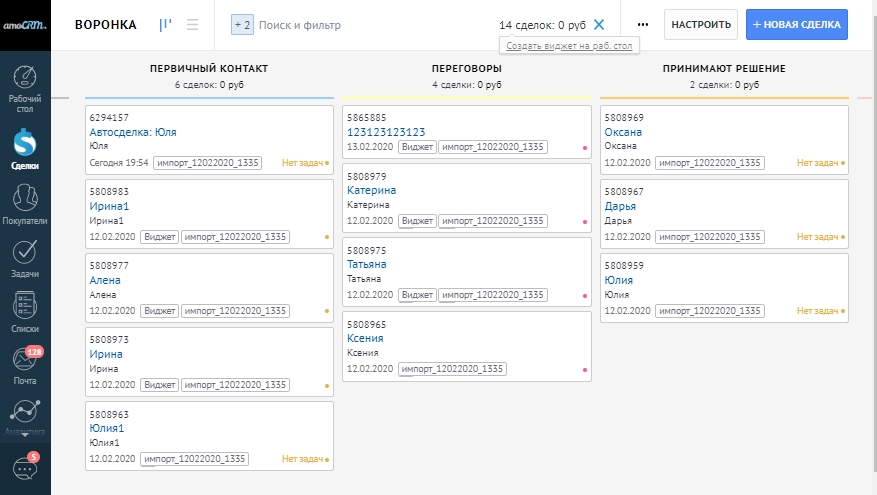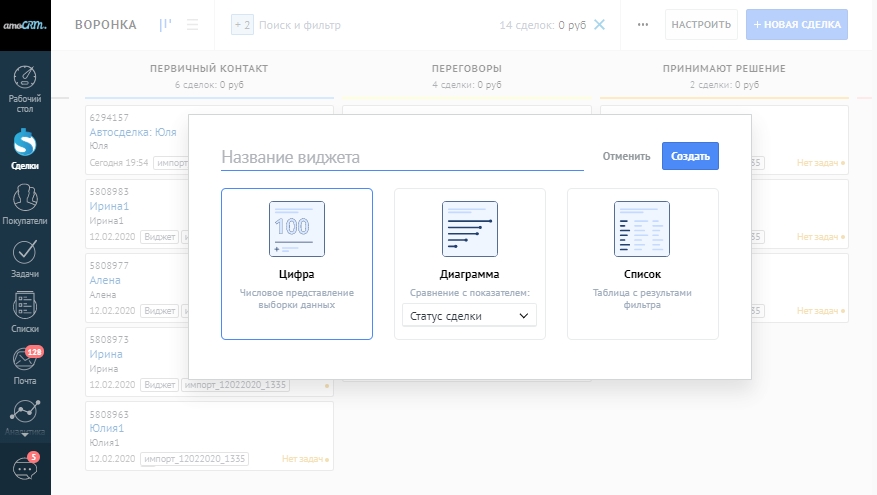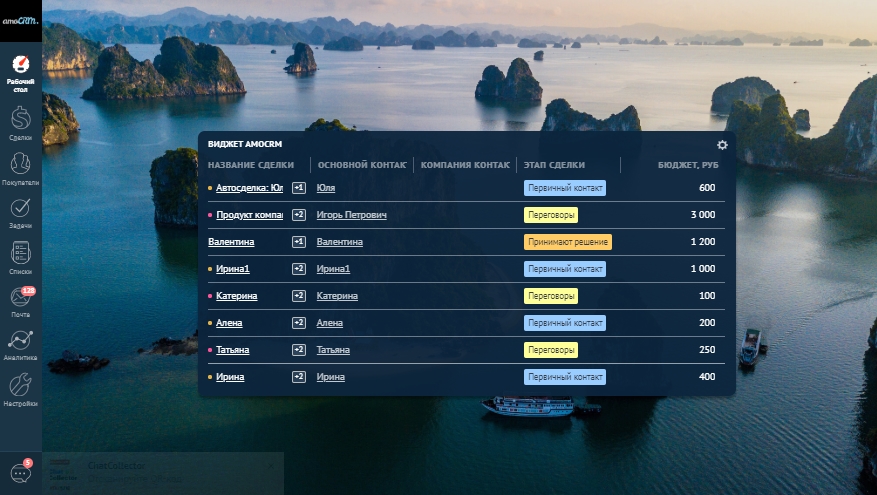Блоки рабочего стола
Рабочий стол в amoCRM позволяет следить за ключевыми показателями компании.
На рабочем столе для вас доступна различная статистика по вашим продажам и менеджерам:
Движение сделок по воронке продаж;
Список событий;
Отчет по источникам сделок;
Прогноз продаж;
Цели по продажам;
Количество входящих/исходящих сообщений и обработанные беседы;
Среднее время ответа;
Индекс потребительской лояльности (NPS);
Список загруженных файлов;
Использование системы;
Виджеты, настроенные по фильтру или разработанные самостоятельно
На рабочем столе вам доступен поиск по данным и список событий, иконка которого будет мигать при добавлении новых событий. В списке доступны действия, которые были совершены в аккаунте. Вы можете настроить фильтр по периоду и дополнительным параметрам.
Далее доступна настройка фильтра для данных рабочего стола:
по периоду: сегодня, вчера, неделя (с понедельника текущей недели), месяц (с первого числа текущего месяца) или произвольный.
ответственный менеджер: по всем пользователям, по конкретному или отделу.
Данные отображаются в соответствии с тем временным отрезком, который выбран на панели сверху: месяц (с первого числа текущего месяца), неделя(с понедельника текущей недели), вчера, сегодня или произвольный. Также здесь можно выбрать, по кому должна быть произведена выборка: по всем пользователям или выбрать конкретного или отдел.
Цифры, которые располагаются сразу под названием этапа, показывают сумму всех сделок находящихся на этапе.
Большие цифры которые расположены в блоке ниже, сообщают о том, какое количество сделок перешло на этап, или же его покинуло.
Пример:
Если сделка сменила статус с первого на второй, то в блоке между ними количество сделок увеличивается на 1. На скриншоте мы видим цифру 1, это значит, что 1 сделка перешла из статуса «Первичный контакт» в статус «Переговоры».
Если сделка переходит поэтапно по всем статусам, то количество сделок увеличивается во всех этапах между этими статусами. Если же сделка создана сразу в 3ем статусе, то она не появится во всех блоках между 1 и 3 статусами. Если сделку возвращаем на предыдущий этап, например с 4 на 3, то в блоке между 3 и 4 статусом значение сделок уменьшается на 1.
Еще ниже в графе «Потерянные» информация о том сколько сделок перешло из данного этапа в этап «Закрыто и не реализовано»
Графа «Новые» сообщает нам, сколько сделок было создано в данный период, в независимости от этапа, добавленные самостоятельно,принятые из неразобранного, а также полученные из других источников на этап (исключая неразобранного)
В самом конце этапов воронки мы видим сумму успешно завершенных сделок и нереализованных сделок.
Теперь в виджетах будет показываться положительная и отрицательная динамика, как в линейном графике рабочего стола, то есть, если стало меньше сущностей, которые удовлетворяют фильтру, то виджет покажет отрицательное значение.
Демонстрируются относительные данные — текущий период сравнивается с предыдущим (текущий день с предыдущим, текущая неделя с предыдущей).
БЛОК «ИСТОЧНИКИ СДЕЛОК»
Виджет «Источники сделок», изображаемый в виде круговой диаграммы, фиксирует ресурс, из которых поступили новые сделки. То, в каком порядке отображаются источники, зависит от того, откуда они поступили. В виджете учитываются все источники, кроме создания сделки через интерфейс. Учитываются в том числе сторонние интеграции. Большее значение — ставится самым внешним кругом, считается за 100% и занимает ¾ круга. Относительно него строятся другие значения входящих заявок.
БЛОК «ВХОДЯЩИЕ И ИСХОДЯЩИЕ СООБЩЕНИЯ»
Количество сообщений, как входящих, так и исходящих имеется возможность отслеживать в соответствующих виджетах, которые так и называются
«Входящие сообщения» — показывает количество событий по входящим сообщениями из источников, таких как чаты или мессенджеры;
«Исходящие сообщения» — показывает исходящие сообщения от менеджеров;
«Обработанные беседы» — количество уникальных бесед, в которых менеджер вел диалог;
«Среднее время ответа» — показывает среднее время, которое менеджер тратит на ответ клиенту в сообщениях из чатов и мессенджеров;
Кликнув на интересующую цифру, мы окажемся в разделе списка событий, в котором подробно можно узнать информацию о сообщениях, а именно: инициатора, объект, дату, а также увидеть само сообщение. В виджете «Среднее время ответа» возможность перехода в список событий по цифре отсутствует.
БЛОК «ИСПОЛЬЗОВАНИЕ СИСТЕМЫ ЗА МЕСЯЦ»
Еще одной, удобной функцией является возможность отслеживание использование amoCRM за определенный срок. Виджет «Использование системы за месяц», в автоматическом режиме ведет, подсчет часов, проведенных в системе – онлайн.
Система считает, сколько пользователь был в системе “онлайн”. Также в процентах будет отображено, на сколько меньше или больше пользователь был в системе в зависимости от выбранного промежутка времени на рабочем столе. То есть при выборе на рабочем столе период «неделя», будет показывать сколько пользователь был в аккаунте на текущей неделе (с понедельника по сегодняшний день), а в процентах покажет насколько больше или меньше провел времени пользователь в системе за точно такой же период, но прошлой недели/месяце.
Статус онлайн пропадет в случаях, если:
— Свернуть/Закрыть окно с системой;
— Перейти на другую вкладку браузера (web-версия);
— Открыть другую программу на полный экран;
— Отключить интернет;
БЛОК «ПОСЛЕДНИЕ ФАЙЛЫ»
При необходимости найти определенный файл, который был прикреплен к сделке, контакту или компании, то обнаружить его можно также на «Рабочем столе» в блоке с названием «Последние файлы». Для облегчения поиска рекомендуется обозначить временной период, а также можно использовать фильтр по менеджеру.
БЛОК «ПРОГНОЗ ПРОДАЖ»
Виджет показывает прогноз продаж, исходя из текущего количества активных сделок и их бюджета по всем воронкам, основываясь на текущем состоянии по сделкам и их количестве. Данные не зависят от выбранного участка времени, но их можно отфильтровать по менеджеру или отделу. Также, обязательно берется в расчет бюджет по всем операциям. При этом если вы желаете подробно изучить информацию, то всегда можете перейти в раздел «Аналитика».
БЛОК «ЦЕЛИ»
Виджет «Цели» отображает, какого результата удалось достичь по плану продаж. Для того что бы установить и настроить подобный план, или же просто внести коррективы, то необходимо перейти в раздел «Аналитика».
Виджет показывает:
— Показатель цели по бюджету/количеству в процентном соотношении
— Показатель выполненный в сумме
— Цель которая поставлена
— Сумма выполненная за предыдущий месяц
Виджет показывает информацию по успешным сделкам всего аккаунта, за выставленный в разделе «Цели» период (месяц, квартал, год) и может фильтроваться по всем пользователям или выбрать конкретного или отдел.
БЛОК «NPS»
«Индекс потребительской лояльности» или сокращенно «NPS» предназначен для статистики по процентному соотношению отклика потребителей, по оценке в десятибалльной шкале. Если вам необходимо, чтобы данная опция начала осуществлять сбор данных, то перейдите в настройки и подключите NPS.
Верхняя цифра показывает общее количество оценок за определенный период, кликнув на количество мы окажемся в разделе списка событий, где подробно можно узнать кем и когда была поставлена оценка.
Диаграмма процентного соотношения оценок клиентов
Таблица оценок в диапазонах от 0-6 , 7-8 , 9-10 баллов
КНОПКА «СОБЫТИЯ»
Кнопка с названием «События», в самом верху страницы рабочего стола, нажав на которую, вы сможете просмотреть действия совершенные в аккаунте за необходимый для вас диапазон времени, в которые они были совершены. А также, применить фильтр и создать виджет сразу же из этого раздела.
Если вы находитесь на рабочем столе, и в список добавляется новое событие, кнопка событий будет подсвечиваться.
СОЗДАНИЕ СОБСТВЕННОГО ВИДЖЕТА ИЗ ФИЛЬТРА
Помимо стандартных виджетов, вы можете создать собственный, используя фильтр поиска в разделах:
— Список событий
— Сделки
— Покупатели
— Задачи
— Список контактов и компаний
Это можно сделать выставив необходимый фильтр, а далее кликнув по ссылке под количеством элементов — «Создать виджет на раб. стол»
В разделе Покупатели доступно создание виджетов как по результатам фильтра, так и по дополнительным параметрам:
сумма покупок — сумма покупок в покупателях по примененному фильтру;
количество покупок — количество покупок во всех выведенных покупателях по фильтру;
средний чек — сумма средних чеков всех покупателей, деленное на количество покупателей ;
ожидаемая сумма — сумма по значению поля ожидаемая сумма покупателей, выведенных по фильтру. Доступно только в периодической воронке Покупателей.
Далее в новом виджете ввести название и выбрать тип отображения.
Это может быть:
Цифра — числовое представление данных по фильтру виджета;
Диаграмма — сравнение показателей (Например: по ответственным сделки, статусу, типы задач и другие);
Список — таблица с результатами фильтра, за восемь последних событий;
Распределение по времени — график результата с разбивкой во времени;
При создании виджета с форматом Диаграмма теперь можно выбрать сравнение по показателям кастомных полей формата: список, мультисписок, переключатель.
При создании виджета по полю мультисписок, также будут отображены варианты и количество сделок с такими вариантами и соответственно, сделки могут повторяться, если в ней выбрано несколько вариантов мультисписка. Сделка будет отображена во всех вариантах. Создание виджета со сравнением по кастомному полю доступно в разделах Сделки, Списки — Контакты и Компании, Покупатели в периодической или динамической сегментации.
Собственный виджет будет отображаться вместе со всеми виджетами
Все виджеты рабочего стола обновляются при переходе в раздел, обновлении страницы или выборе другого фильтра рабочего стола. Если данные виджета не будут загружены в течение 2 секунд, у виджета появится кнопка “Обновить”.
ПОДСЧЕТ ДАННЫХ СОБСТВЕННЫХ ВИДЖЕТОВ РАБОЧЕГО СТОЛА
В собственных виджетах, созданных из разделов Сделки, Списки (контакты и компании), Покупатели и Задачи, будет показываться положительная и отрицательная динамика, как в линейном графике рабочего стола, то есть, если стало меньше сущностей, которые удовлетворяют фильтру, то виджет покажет отрицательное значение.
Демонстрируются относительные данные — текущий период сравнивается с предыдущим (текущий день с предыдущим, текущая неделя с предыдущей).
Запись данных в виджете происходит в 00:00 по часовому поясу аккаунта. На следующий день, зеленая цифра виджета будет обновляться по сравнению данных на текущий момент, с записанными вчера в 00:00.
То есть, вчера был показатель по сделкам в количестве 9 штук, это было записано в 00:00, сегодня в момент просмотра рабочего стола, текущие данные будут сравниваться с записанными вчерашними, в связи с чем будет получена информация о положительной или отрицательной цифре. В примере количество сделок стало 8, сократилось у конкретного менеджера, поэтому мы видим -1.
Подсчет цифр в виджетах на рабочем столе происходит «в динамике». Считается разница между 2 состояниями системы с учетом установленных фильтров за выбранный период:
То есть, если выбран период за сегодня, то будет показан положительное или отрицательное число данных по сравнению со вчерашним днем, информация о котором была записана в 00:00.
Если выбрано вчера, то будет сравнение записанных данных вчера с записанными данными за позавчера.
Если выбрано за неделю, то сравнение будет данных на текущий момент с записанными данными на момент конца пред. недели (за неделю — с пн по вс).
Если выбрано за месяц, то сравнение будет данных на текущий момент с записанными данными на момент конца прошлого месяца (за месяц — с 1 числа по 30 или 31, в зависимости от месяца).
Значение может быть положительным и отрицательным, по цифре нет возможности нажать для открытия связанного раздела.
Все виджеты рабочего стола обновляются при переходе в раздел, обновлении страницы или выборе другого фильтра рабочего стола. Если данные виджета не будут загружены в течение 2 секунд, у виджета появится кнопка “Обновить”.
Amocrm десктоп приложение windows
Мы стараемся предоставить максимальные возможности для интеграции amoCRM с другими сервисами и системами, чтобы вы, наши клиенты и партнеры, могли расширить возможности amoCRM для себя и других пользователей.
Создание собственных интеграций – это не так сложно, как может показаться на первый взгляд. Чтобы еще больше облегчить жизнь разработчику, кроме инструкций мы приводим примеры использования методов и их описание.
Также вы можете воспользоваться API-консолью и пробовать работать с нашим API.
Что такое интеграция?
Интеграциями мы называем любое взаимодействие сторонней системы с amoCRM через API. А команду или разработчика, который разрабатывает подобное решение мы называем Интегратором.
Любую интеграцию, где обмен данными осуществляется через backend REST API, сначала надо простейшим образом добавить в аккаунт, чтобы получить ключи для дальнейшей авторизации. Даже если мы говорим об интеграции, которая построена на JS, подгружается в интерфейсе amoCRM и не взаимодействует с REST API, это единственный случай, когда авторизация не пригодиться. Но добавить такую интеграцию в аккаунт все равно придется, для того, чтобы файлы JS подгрузились в нужных областях.
В зависимости от сложности и цели мы выделяем следующие виды интеграций:
- Приватная интеграция в рамках одного аккаунта. Это простейший вид интеграции, когда мы делаем интеграцию только для одного аккаунта. Например, у нас есть разработчик/партнер, который делает уникальную доработку необходимую только одной компании/аккаунту. Тогда ему необходимо зайти под администратором в нужный аккаунт, добавить интеграцию, скопировать ключи и обмениваться данными в рамках данного аккаунта и прав пользователя, от лица которого он скопировал ключ.
- Публичная интеграция. Любую приватную интеграцию можно передать на модерацию для добавления ее на страницу интеграций. После прохождения модерации все пользователи системы amoCRM смогут найти ее на соответствующей странице у себя в аккаунте и приступить к установке.
До появления oAuth авторизации не было возможности инициировать установку интеграции со стороннего сайта. Но теперь, зарегистрировав интеграцию в своем аккаунте в первый раз, вы получите ключи и сможете использовать механизм кнопки amoCRM на сайт. С её помощью вы сможете включать интеграцию в сторонних аккаунтах в случае, если пользователь разрешит авторизацию и предоставит доступ. Также первый аккаунт, в который была зарегистрирована интеграция, автоматически становится техническим аккаунтом, которому принадлежит данная интеграция. Управлять ее описанием, активностью, обновлением сможет любой администратор, но только из этого единственного аккаунта.
При создании интеграции, кроме взаимодействия через backend у интегратора есть возможность загрузить архив виджета с набором файлов, которые будут подгружены как часть frontend в браузере пользователя, работающего с системой. Таким образом вы сможете:
- отобразить вашу верстку в предусмотренных областях системы: в карточках сделок или контактов, в списках, в воронке, на рабочем столе и т.д. Так вы добавите интерфейс взаимодействия с интеграцией для наших общих пользователей
- повлиять на отображение и поведение стандартных интерфейсов amoCRM обмениваться данными со сторонними системами, отправляя запросы, либо с amoCRM через REST API
- получать данные из контекста страницы, из JS объектов инициированных amoCRM
Подробнее о разработке JS интеграции вы можете почитать здесь.
Примеры использования виджета из жизни:
- Я хочу вывести дополнительную информацию о контакте (в карточке контакта) из моей внутренней учетной системы;
- Я хочу, чтобы сотрудники моей компании могли отправлять запрос в бухгалтерию на формирование платежного поручения непосредственно из карточки сделки;
- Я являюсь разработчиком стороннего сервиса (телефонии, email-рассылок) и хочу предоставить клиентам amoCRM возможность использовать мой сервис, опубликовав публичную интеграцию и сделав интеграцию amoCRM и сервиса прозрачнее и проще.
Инструменты
Кроме того, что вы можете удаленно получать, добавлять и обновлять данные в amoCRM используя REST API, а также использовать систему интеграций, о которой мы говорили выше, мы предусмотрели еще ряд инструментов для того, чтобы сделать интеграцию с amoCRM еще проще.
Salesbot – возможность создания собственных сценариев автоматической работы с пользователем через чаты мессенджеров.
amoCRM поддерживает интеграцию с множеством мессенджеров по умолчанию (Facebook Messenger, ВК, Telegram, Viber, Skype и другие). Предоставляет собственный язык и конструктор Salesbot, который позволяет писать автоматизированные сценарии общения с пользователем. А также предоставляет инструмент интегратору встраивать собственную интеграцию в процесс работы робота.
Digital Pipeline – мощнейший инструмент автоматизации имеющий свой конструктор. Конструктор позволяет настроить автоматическую реакцию системы на возникновение событий (перевод сделки в другой этап, переход на сайт и т.д.). Реагировать amoCRM может огромным количеством предустановленных действий каждое из которых настраивается (создать задачу, подписать на рекламу, отправить письмо и т.д.).
Но самое интересное, что кроме предустановленных действий любой интегратор может разработать собственный обработчик события и разместить его в списке готовых для всех пользователей системы.
Списки – по сути собственные таблицы данных, справочники, которые могут быть созданы через API или интерфейс. Пользователь сможет увидеть и иметь доступ к этим таблицам через стандартные интерфейсы, а интеграция может управлять данными через API, в том числе ограничив возможности пользователя по редактированию данных через стандартный интерфейс, если это необходимо.
Примерами подобных списков могут быть списки товаров, списки счетов, списки заказов.
Это справочники, набором полей которых управляет интеграция, но при этом они могут быть связаны с основными сущностями системы (сделками, покупателями).
Webhooks – инструмент, который позволяет вручную или через API подписаться на определенные события в системе (изменение контакта, постановка задачи и т.д.) и получать вызовы вашего скрипта при возникновении таких событий, а также иметь на входе в скрипт контекст конкретного возникшего события. С помощью данного инструмента вы можете отслеживать необходимые изменения данных не синхронизируя их периодически, а основываясь на событийной модели.
Сервис коротких ссылок – суть сервиса не заключается только в сокращении ссылок до более короткого вида. Цель – пометить ссылку и запомнить ее связь с конкретным контактом в amoCRM, которому она была отправлена. Тогда при переходе по ней мы сможем отследить возникшее событие (к примеру, переход на ваш сайт) и отреагировать, зная какой именно контакт в вашем аккаунте совершил действие.
Набор инструментов для интеграций с виртуальными АТС – это набор JS-методов и библиотек (плееры для проигрывания звонков, всплывающие уведомления и т.д.), а также специфическое API и примеры использования, которые будут полезны интеграторам, разрабатывающим связку с телефонией.
API чатов – любой интегратор перед которым стоит задача подключить новый источник сообщений, новый мессенджер к amoCRM может воспользоваться готовым API. К примеру, вы разрабатываете собственную интеграцию с WhatsApp и с помощью API вы сможете для всех клиентов amoCRM предоставить возможность установить интеграцию между amoCRM и WhatsApp на ваших условиях, т.к. вы будете выступать транспортом и будете контролировать API WhatsApp. Но при этом для пользователя весь процесс будет выглядеть так, как будто он пишет напрямую в мессенджер и получает сообщения, работая в amoCRM. Функционал Salesbot также будет работать с новыми входящими сообщениями.
Центр нотификаций – внутри amoCRM есть собственная система уведомлений схожая с системой push-уведомлений в мобильных устройствах. Доставка сообщений осуществляется в интерфейс amoCRM по сокетам, там же пользователь может посмотреть историю уведомлений, а также может регулировать настройки доставки. API к центру нотификаций также является открытым.